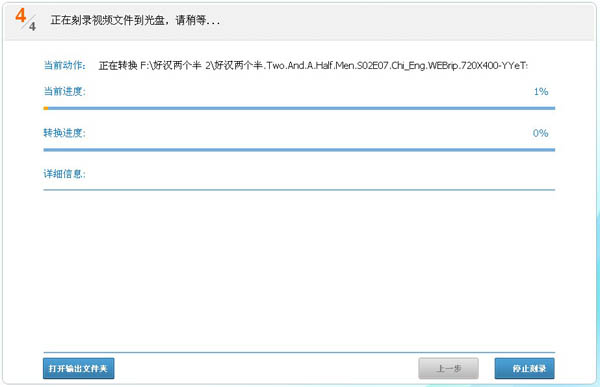论坛教程[查看全部使用教程]
经验交流[ 与其他用户交流经验 ]
首页 - 帮助中心 - 使用帮助 - 制作影视光盘 - 正文
如何刻录大容量,高压缩的DVD影碟?
经常租碟的朋友肯定租过这样的大容量DVD的,一张盘里面有10集或者更多的电视剧,而且效果还可以。是不是感觉很不可思议?现在我们也可以自己动手来制作了。
打开光盘刻录大师,选择【视频工具】中的【制作影视光盘】功能。
我们要制作可以在DVD光盘,所以第一项要选择DVD;
制作高压缩的DVD影碟,光盘类型必须选择“自动”;
制作在中国地区也是必须选择“PAL”;纵横比可以根据你的电视来选择。
选择完成之后,点击下一步。
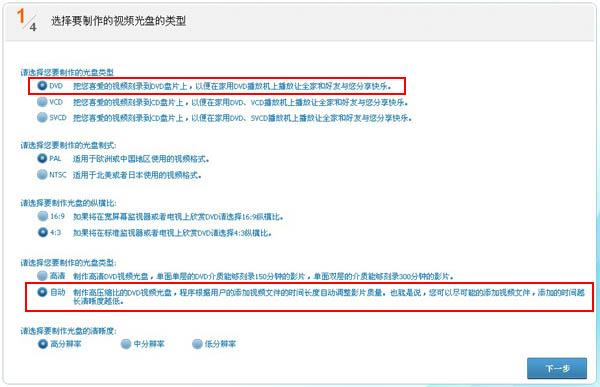
点击【添加】按钮添加要刻录的视频文件(使用自动方式刻录压缩碟,可以添加最多10个小时的影片)。
如果您想在视频文件上面添加水印,字幕,或者调整效果及裁剪,可以点击上方的【编辑】按钮进行设置。
如果您想截取视频文件中的一段进行刻录,可以点击上方的【截取】按钮进行设置。
点击【菜单】按钮,进入DVD的菜单设置。
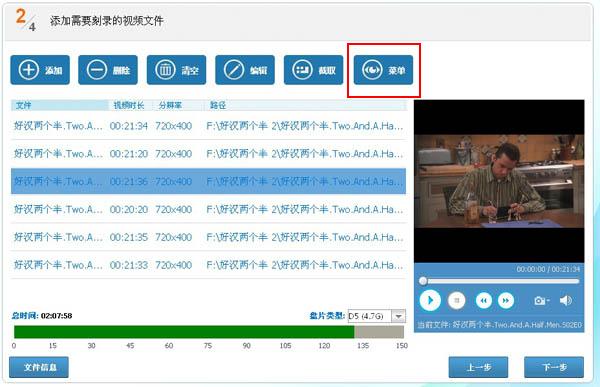
进入到【编辑菜单】页面,可以设定背景音乐、菜单标题字体颜色,如果要使碟片放入影碟机后中不在片段选择目录停留而是自动播放,就在自动连续播放前面打钩。
有三种菜单效果:
A)动态菜单设置:
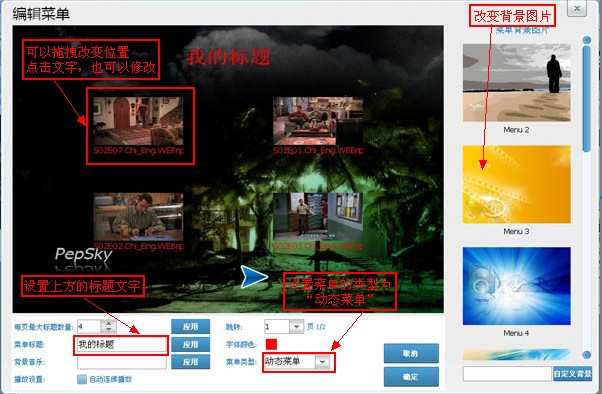
B)静态菜单设置:
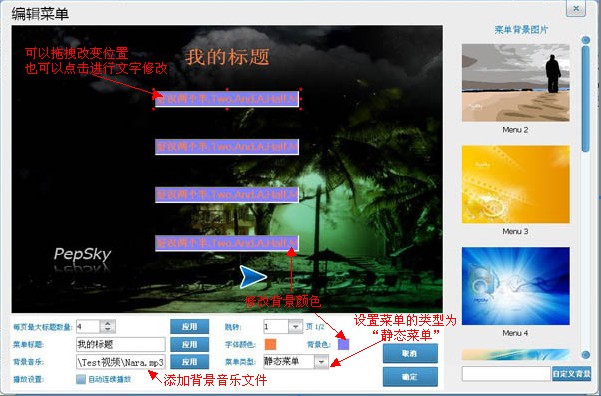
C)选择无菜单,不需要进行其他任何设置。
菜单设置完成之后,点击“确定”退出菜单设置界面。
点击下一步,进入到刻录设置页面。将空白DVD光盘放入您的光驱,在“输出设备”上面选择您的光驱。
您可以在“刻录份数”中填写您想刻录的光盘数量。
在“标卷”中填写您想要的光盘标卷名称。
特别要注意的是,这里的临时文件一般会超过4G,所以临时目录必须放在文件系统为NTFS格式的磁盘上,否则将无法正常刻录!
完成之后,点击下一步开始制作。
。
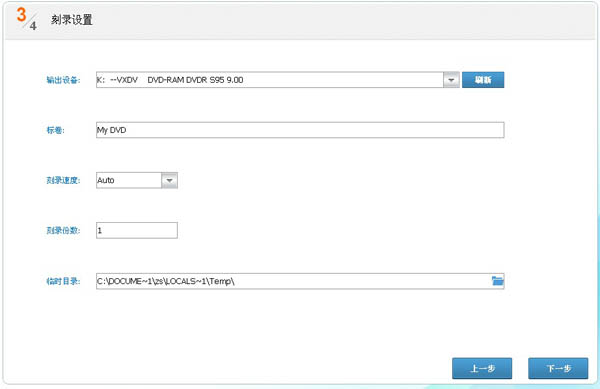
然后就可以进行刻录了.